Recensione HP Omen Transcend 14: quasi perfetto!

Cerchi un nuovo laptop da gioco portatile? Dai un
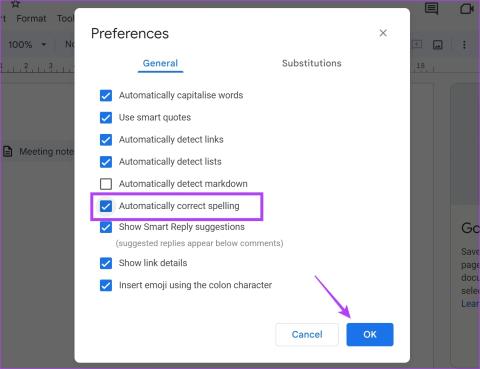
Consigli veloci
Leggi anche : Come trovare e sostituire in Google Docs .
Assicurati che la correzione automatica/il controllo ortografico sia abilitato su Google Documenti. Se l'hai disabilitato accidentalmente, gli errori nel tuo documento non verranno evidenziati o corretti.
Vai su Strumenti -> Ortografia e grammatica .
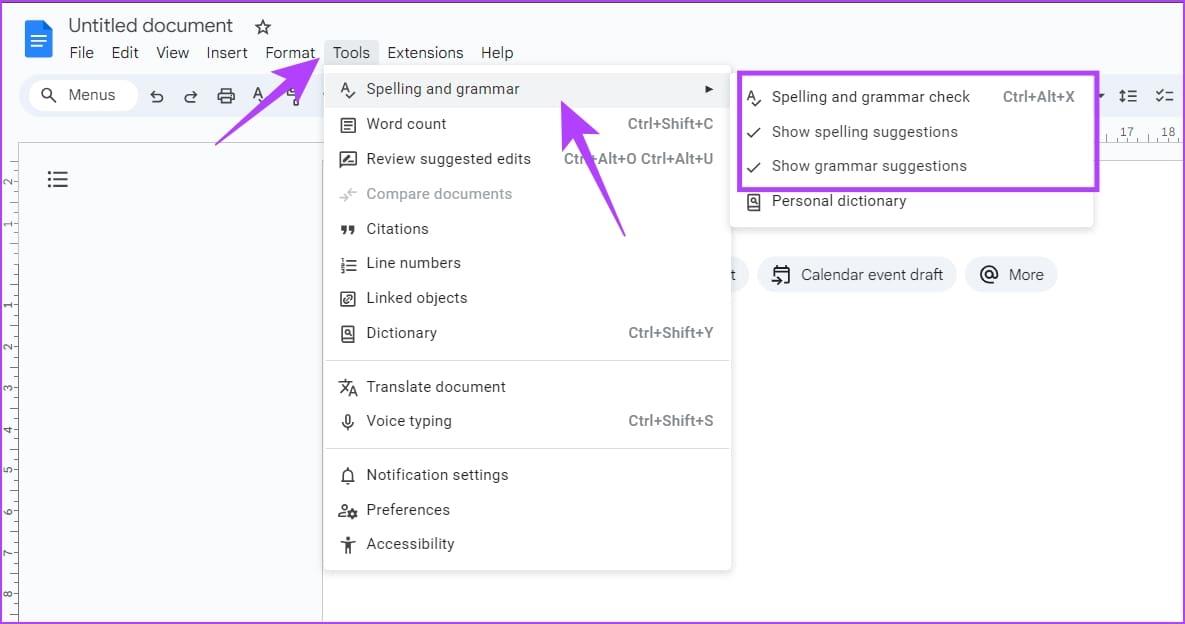
Inoltre, se desideri abilitare la correzione automatica su Google Documenti, tocca Strumenti nella barra degli strumenti e vai alle preferenze. Nella scheda Generale , seleziona la casella Correggi ortografia automaticamente .
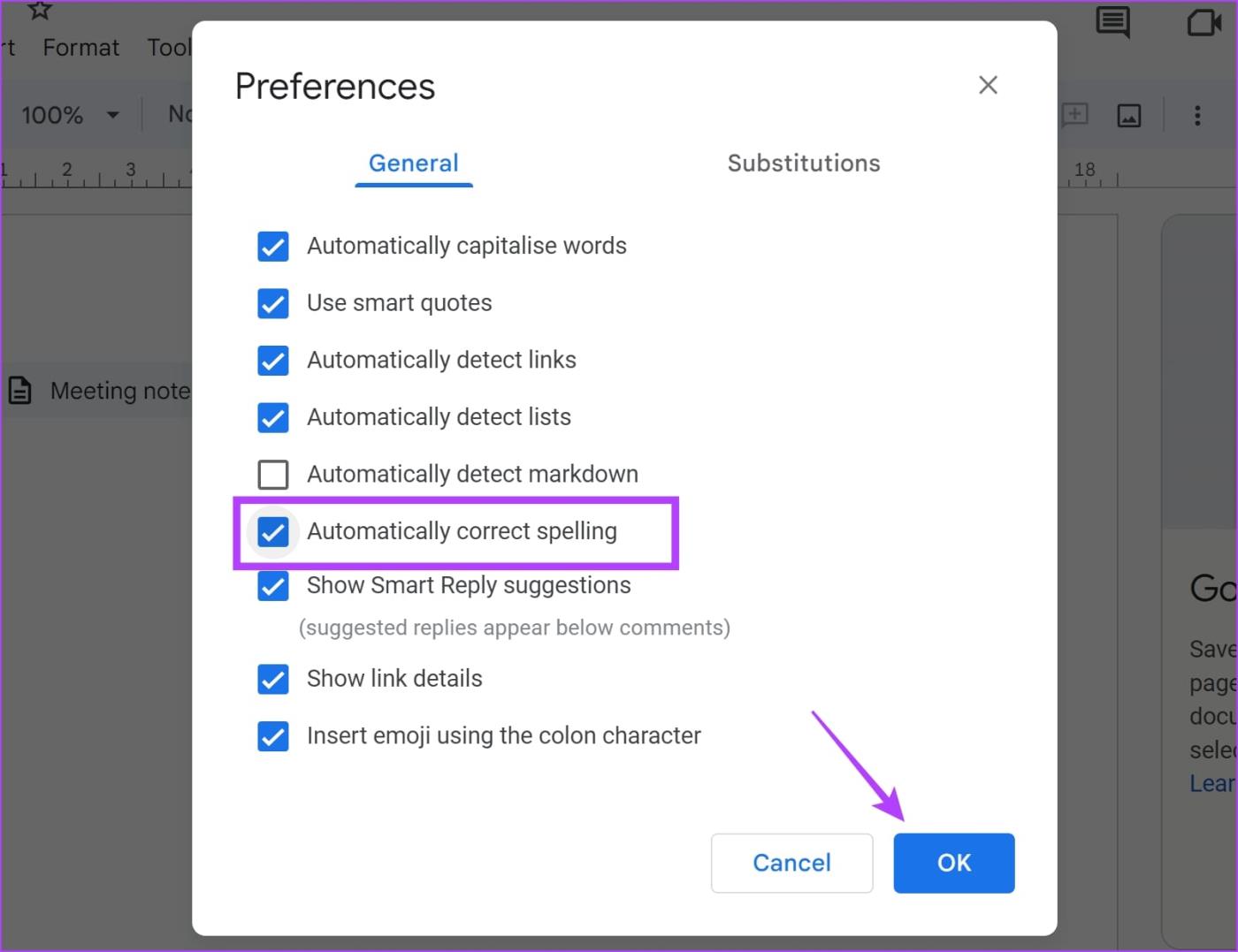
Il tuo browser web potrebbe avere un controllo ortografico integrato, che controlla gli errori in qualsiasi cosa tu stia digitando. Tuttavia, se questo entra in conflitto con il controllo ortografico di Google Docs, quest'ultimo potrebbe non funzionare come previsto. Ecco come disabilitarlo.
Vai al menu delle impostazioni del tuo browser web. Nella barra di ricerca, digita "controllo ortografico" per trovare e disattivare la funzione.
Se utilizzi Chrome, puoi andare su Impostazioni e Lingue nel menu della barra laterale. Quindi, disabilita l'interruttore per Controlla errori di ortografia….
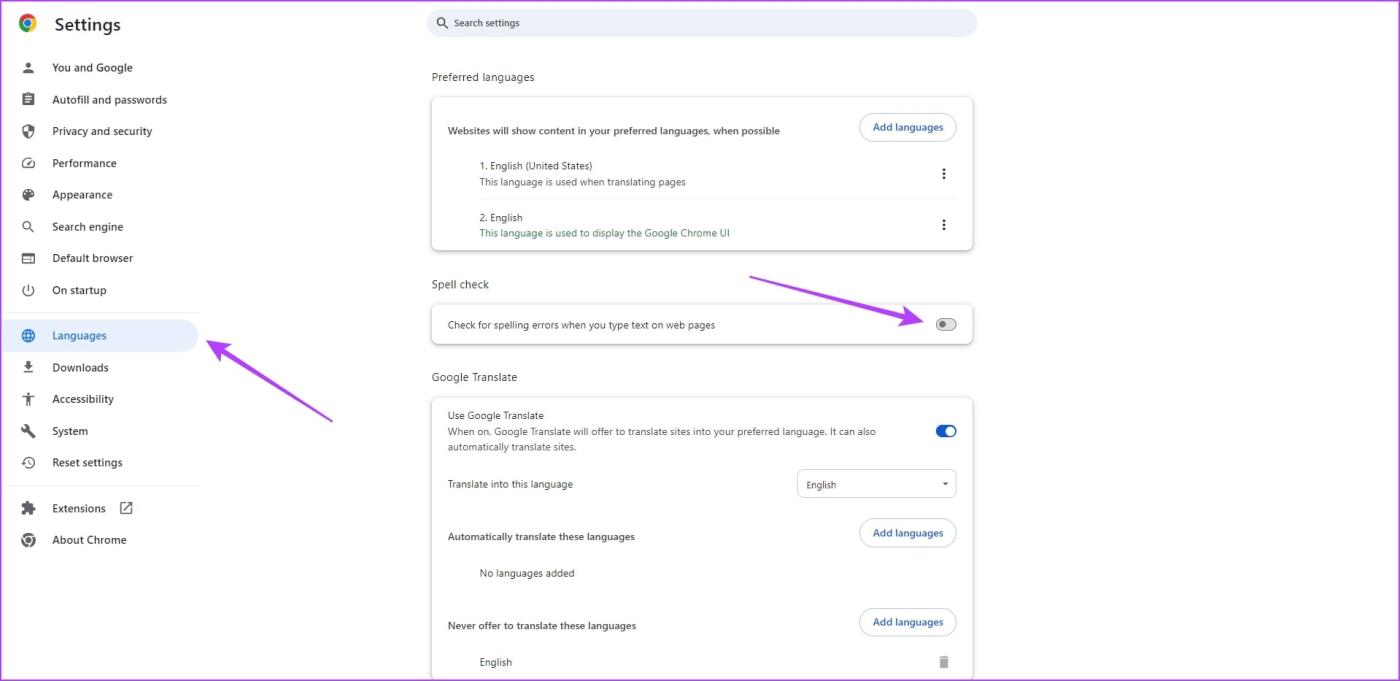
Se Google Documenti non evidenzia gli errori di ortografia, potrebbe esserci un problema con la formattazione del testo nel documento. Pertanto, prova a cancellare la formattazione su Google Docs e verifica se il controllo ortografico funziona correttamente.
Vai alla scheda Formato e fai clic sull'opzione Cancella formattazione .
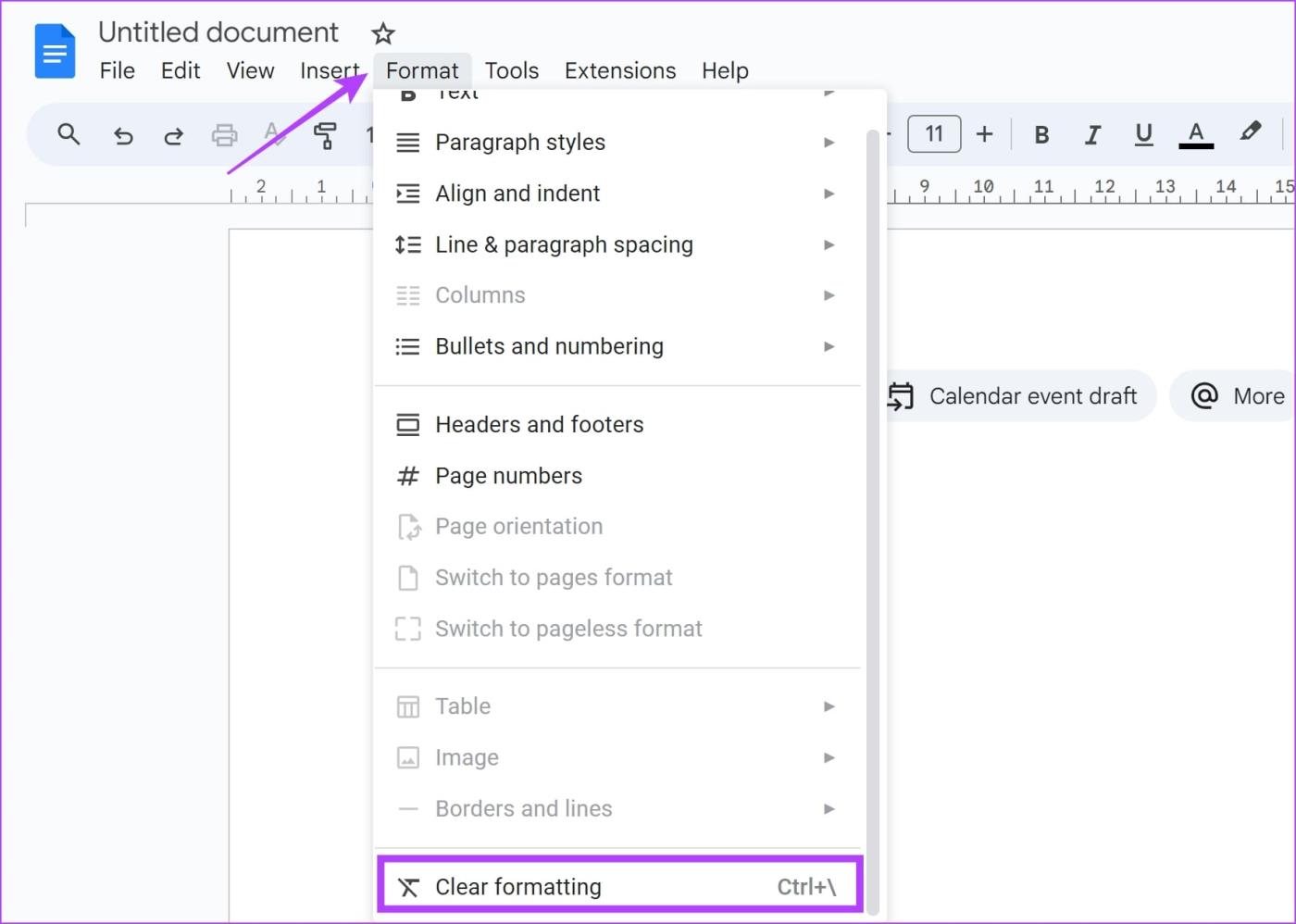
Per evitare eventuali conflitti con la formattazione del testo che stai incollando, fai clic con il pulsante destro del mouse prima di incollare il contenuto e seleziona Incolla senza formattazione .
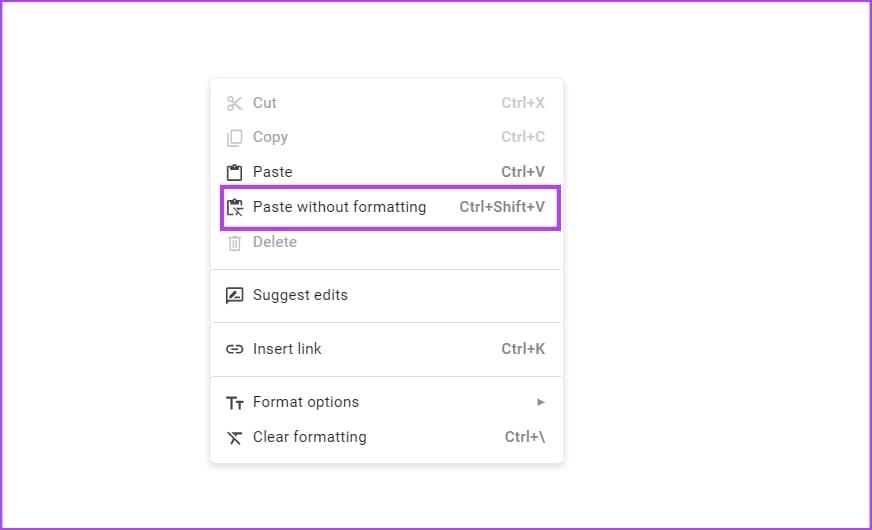
Leggi anche : Come utilizzare lo strumento di scrittura AI in Gmail e Google Docs .
Cerchi un nuovo laptop da gioco portatile? Dai un
Scopri i limiti delle videochiamate su WhatsApp, Skype, Facebook Messenger, Zoom e altre app. Scegli l
Se il tuo Chromebook non riconosce i tuoi dispositivi USB, segui questi passaggi per risolvere il problema. Controlla il formato, l
Scopri come cambiare la lingua su Spotify per Android e desktop in modo semplice e veloce.
Gestisci i post suggeriti su Facebook per una migliore esperienza. Scopri come nascondere o posticipare i post "Consigliati per te".
Scopri come rendere trasparente lo sfondo in Paint e Paint 3D con i nostri metodi semplici e pratici. Ottimizza le tue immagini con facilità.
Se hai molti duplicati in Google Foto, scopri i modi più efficaci per eliminarli e ottimizzare il tuo spazio.
Continua a leggere per sapere come svegliare qualcuno al telefono su Android e iOS, indipendentemente dalla modalità in cui è attivo il dispositivo.
Scopri come risolvere il problema dello schermo nero di Amazon Fire TV Stick seguendo i passaggi di risoluzione dei problemi nella guida.
Scopri cosa fare se il tuo Galaxy S22 non si accende. Trova soluzioni efficaci e consigli utili per risolvere il problema.







